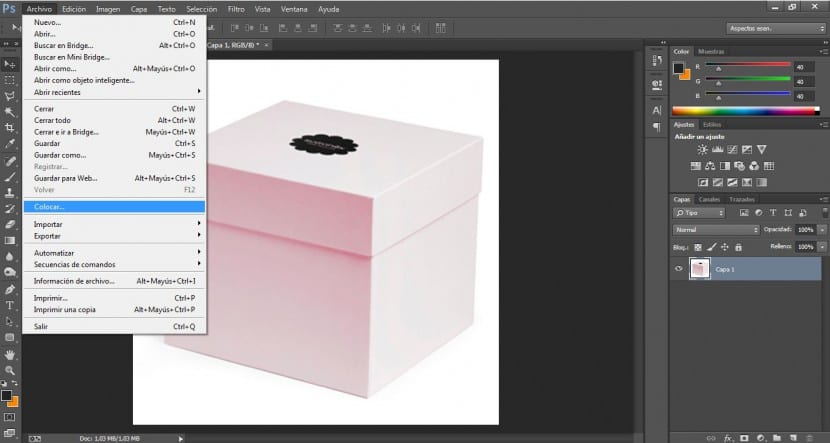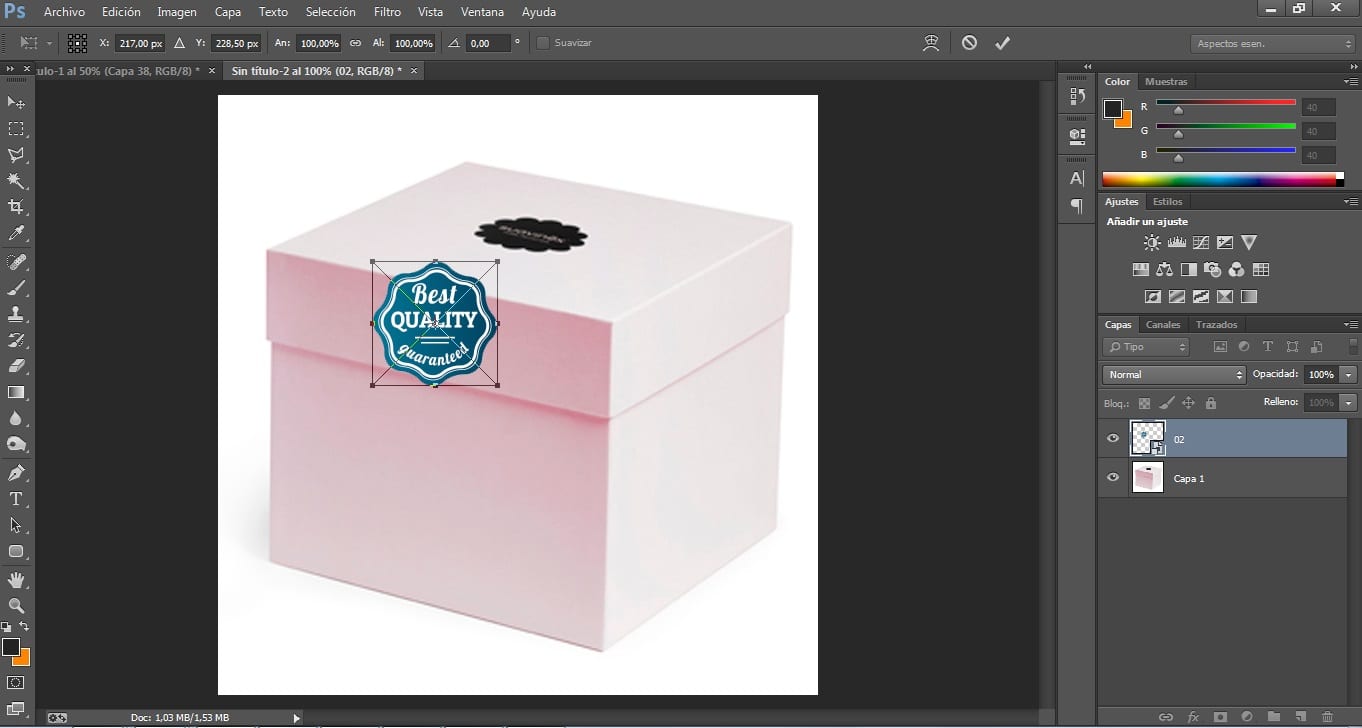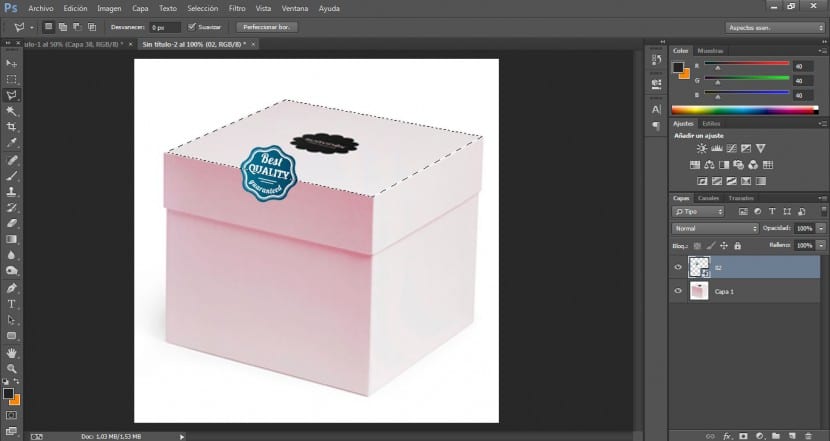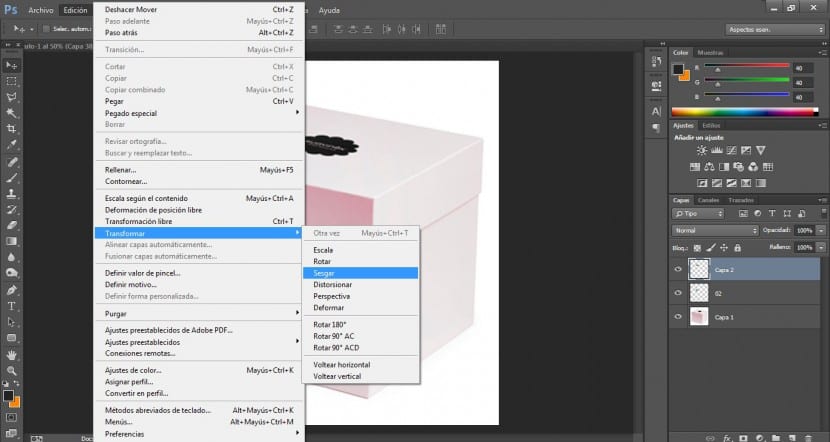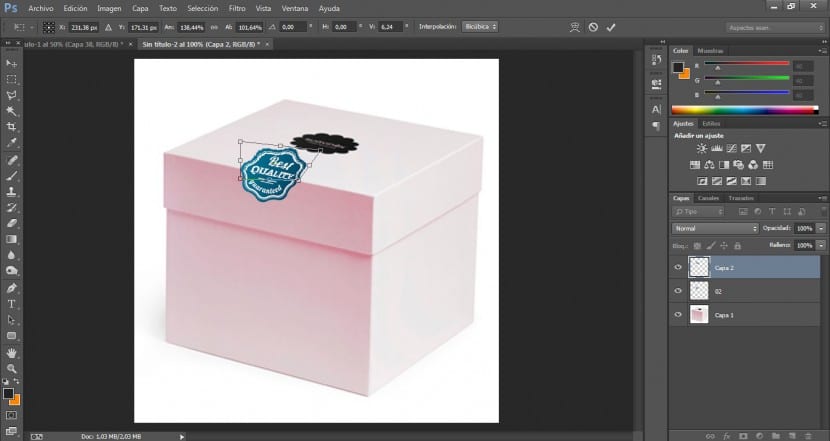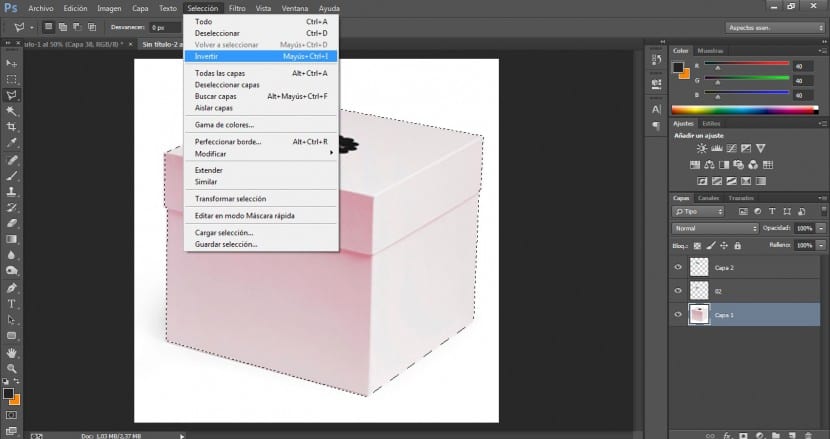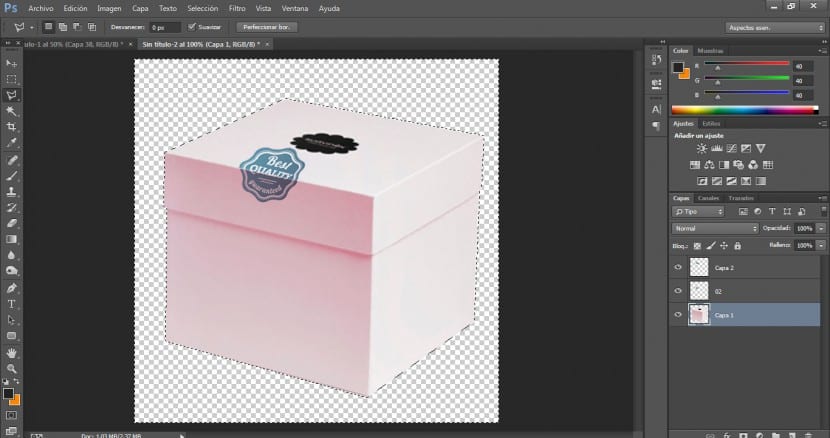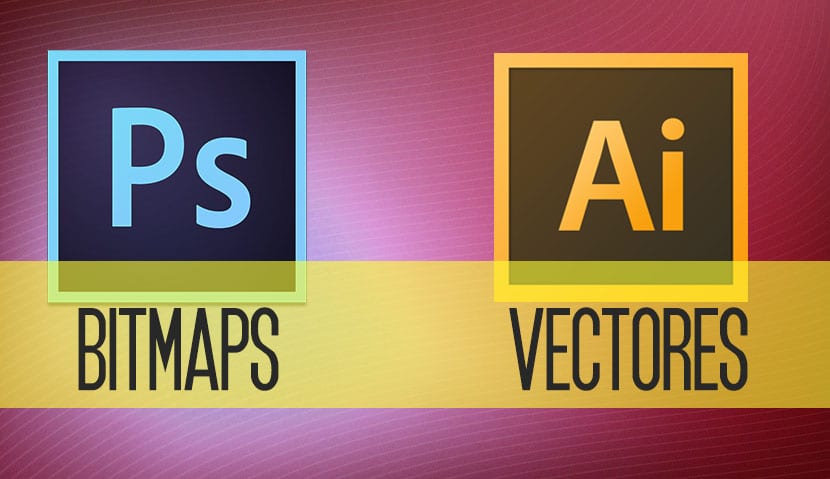
很多時候我們需要 使用不同的工具 和組合圖形的應用程序,從而獲得一定的結果。 要使用來自不同應用程序和不同格式的元素處理合成圖像,我們有必要了解 每個文件的特徵 為了優化我們的構圖並提供最高的視覺質量。 為了介紹所有這些內容,我們將使用以前在Adobe Illustrator中創建的徽標和照片來構建一個非常簡單的構圖。 我們將在Adobe Photoshop中進行工作,儘管當然以後我們可以返回Illustrator應用程序並繼續我們的工作。
要開始這項工作,我們必須清楚位圖和矢量圖形格式之間的區別。
在Adobe Photoshop中 使用基於網格或像素集的光柵圖像(位圖圖像)。 使用位圖圖像時,將編輯像素組。 此格式適用於處理連續色調圖像,例如照片。 該選項的主要問題是清晰度的損失和像素比例增大時的像素化現象。
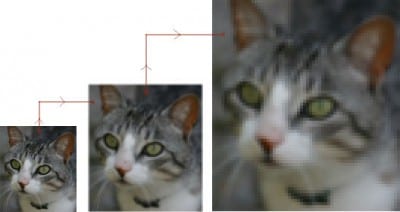
另一方面,矢量圖形(在Illustrator等應用程序中使用的圖形),通常稱為繪圖圖形。 這些由基於數學表達式的形狀組成。 它們的外觀提供了更高的精度,它們由清晰流暢的線條組成,當我們修改比例時,這些線條保持了清晰度。 這使其非常適合需要以不同尺寸和佈置使用的所有類型的插圖,文本和圖形(例如徽標)。
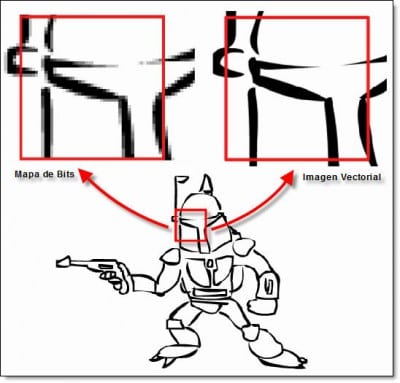
合併圖形的步驟如下,並儘可能詳細地進行了解釋,因為我知道您可能正在使用這些程序的第一步。
- 首先,我們將重新啟動Adobe Photoshop。 我們將導入照片,或者如果在文件>打開菜單中將其以.psd格式打開文件。
- 我們可以在Adobe Photohoshop中將Adobe Illustrator文件作為新文件打開,也可以使用“放置”或“粘貼”命令來添加它。 當我們執行此操作時,Photoshop將柵格化(分析您的柵格)以將其轉換為位圖圖像。 Photoshop的“放置”命令的優點是可以在圖像仍為矢量形狀時對其進行縮放,因此更改縮放比例不會降低圖像的質量。 但是,如果我們從Photoshop中的Illustrator中剪切或粘貼圖形,則後續的縮放更改將降低圖像的質量。
- 導入矢量後,請按住Shift鍵。 我們將拖動照片的頂點並修改其大小,以使其按比例適應適當的尺寸。 接下來,我們將光標置於中央區域進行拖動以將圖像放置在適當的位置。 我們將需要在“編輯”>“變換”>“旋轉”中巧妙地旋轉圖像。
- 我們將使文件變形以適合盒子的形狀。 首先,我們將削減一半。 在徽標層上,我們將選擇多邊形套索工具,然後單擊框上部的右上角。 我們將拖動到下一個角並繼續在其上部區域周圍。
- 使用Ctrl + X,我們將剪切該區域。 我們將創建一個新層,然後單擊粘貼或Ctrl +V。
- 在這個新層上,我們將單擊“編輯”>“變換”>“傾斜”菜單。
- 通過拖動邊界框手柄,我們將使徽標變形以適合框的角度。
- 為了獲得逼真的整合效果,我們可以使用不同的混合模式。 在圖層面板中激活“第1層”後,我們將其不透明度更改為60%左右。 接下來,我們將徽標的下部變暗,使其與盒子的正面陰影相交。 我們可以通過將該區域的不透明度更改70%並從混合模式菜單中選擇“相乘”來實現。
- 我們需要創建一個透明的背景,因為唯一讓我們感興趣的是盒子。 為此,我們將使用選擇工具,並使用它來限制框的邊界。
- 我們將按選擇>反轉,然後按Delete或Delete鍵。
- 如果要在Illustrator中完成合成,可以使用.psd文件。 Illustrator支持大多數Photoshop數據,包括多層複合,可編輯文本和路徑。
無論如何,在以後的文章中,我們將深入研究在應用程序之間傳輸文件的選項以及不同程序之間的兼容性設置,從而以敏捷,專業的方式獲得最佳效果。 請記住,在許多情況下,必須使用不同的工具處理組合物。
.